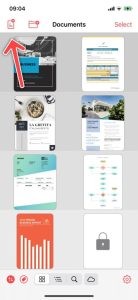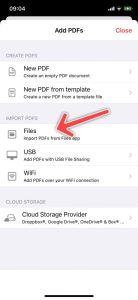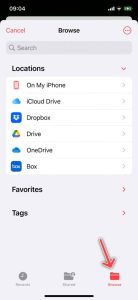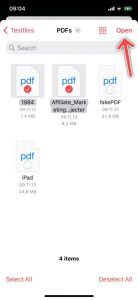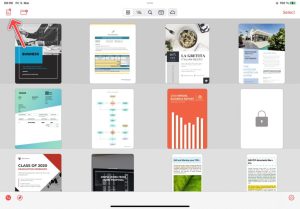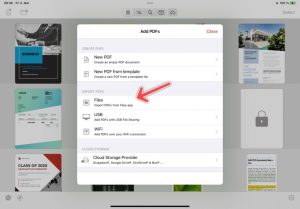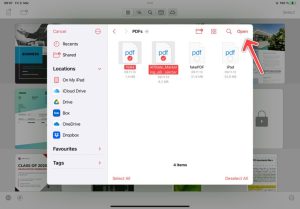Um Dateien aus Google Drive lokal in PDF Pro zu speichern führe die unten aufgeführten Schritte durch.
Hinweis : Damit du auf Dokumente aus Google Drive zugreifen kannst, musst du Google Drive zunächst in der Dateien App verfügbar machen. Eine Anleitung dazu findest du hier.
iPhone
iPad